常与计算机打交道的朋友想必大都重装过x次系统吧,windows98自身的不稳定、各种软件硬件的故障、一些莫名其妙的问题,使得我等diy者更是常与"重装系统噩梦"结伴,时间的浪费姑且不去说,各种驱动程序和应用软件的寻找就不是一件容易事,况且经常性的重装系统对爱机的影响是破坏性的。现在好了,有了ghost(又名"克隆")软件,我们的烦恼就一扫而空,你再也不需要重装系统了。
ghost安装非常简单,只要将下ghost.exe复制到硬盘或软盘即可执行,注意由于操作需要鼠标,建议您最好将鼠标驱动程序夫子到和ghost.exe在一个目录下,这样方便使用(不使用鼠标请使用tab健)。
启动程序。(在dos下请先运行鼠标驱动程序,再运行ghost.exe)
匆匆说:由于GHOST在DOS下不能进入NTF格式硬盘,建议先将他放在一个FAT格式硬盘上,W2K、W2K3更需要注意使用。只要是全分区克隆,他都可以完美读取,大家可以放心使用。
画面操作说明:
ghost复制、备份可分为硬盘(disk)和磁盘分区(partition)两种。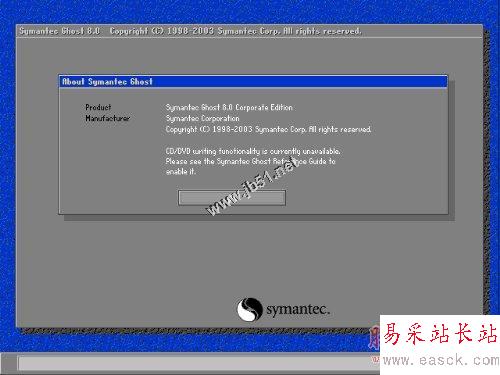
其中:
disk —表示硬盘功能选项
partition —表示磁盘分区功能选项
check —表示检查功能选项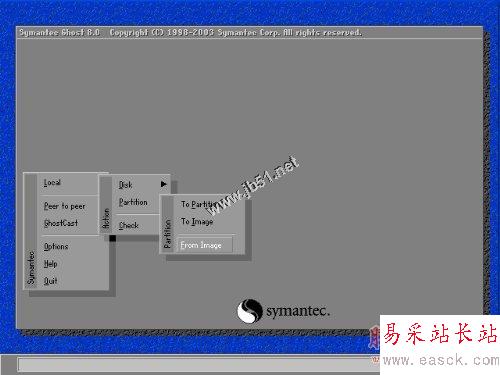
磁碟功能分为三种:
1.disk to disk 硬盘复制
2.disk to image 硬盘备份
3.disk from image 备份还原
注意:
注意:若要使用硬盘功能,你必须有两个硬盘以上,才能实现硬盘功能;所有被还原的硬盘或磁碟,原有资料将完全丢失。(请慎重使用,把重要的文件或资料体腔备份以防不测)
1.disk to disk 硬盘复制
(1)先来选择源硬盘 source drive的位置;
(2)选择目的的硬盘 destination drive的位置;
鼠标移动可按tab键。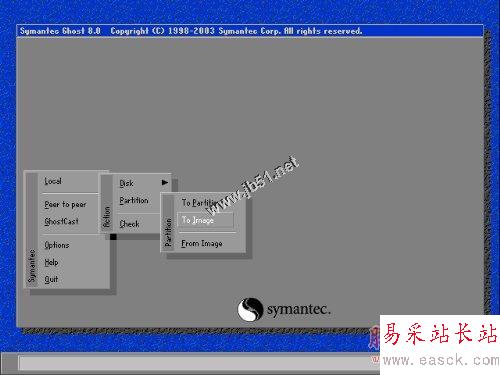
(这是硬盘的分区显示,两个以上才能进行复制)
(3)在磁盘复制或备份时,可依据使用要求设定分区大小;
(4)选定后按“ok”,出现确认选择“yes”即开始执行复制。
新闻热点
疑难解答